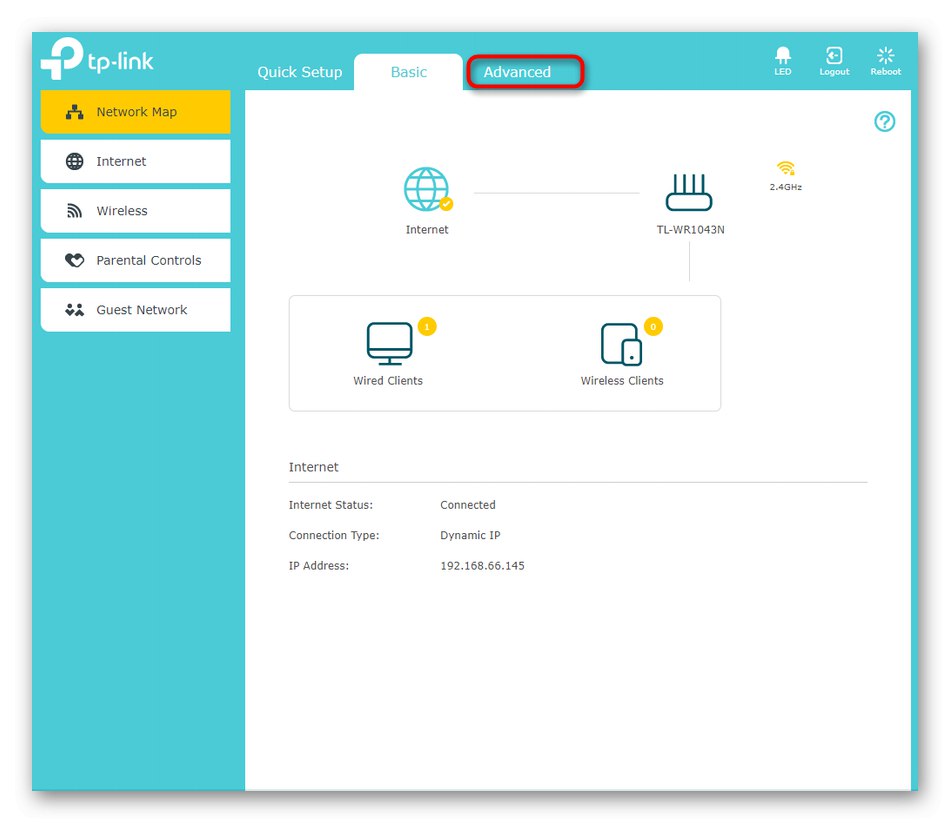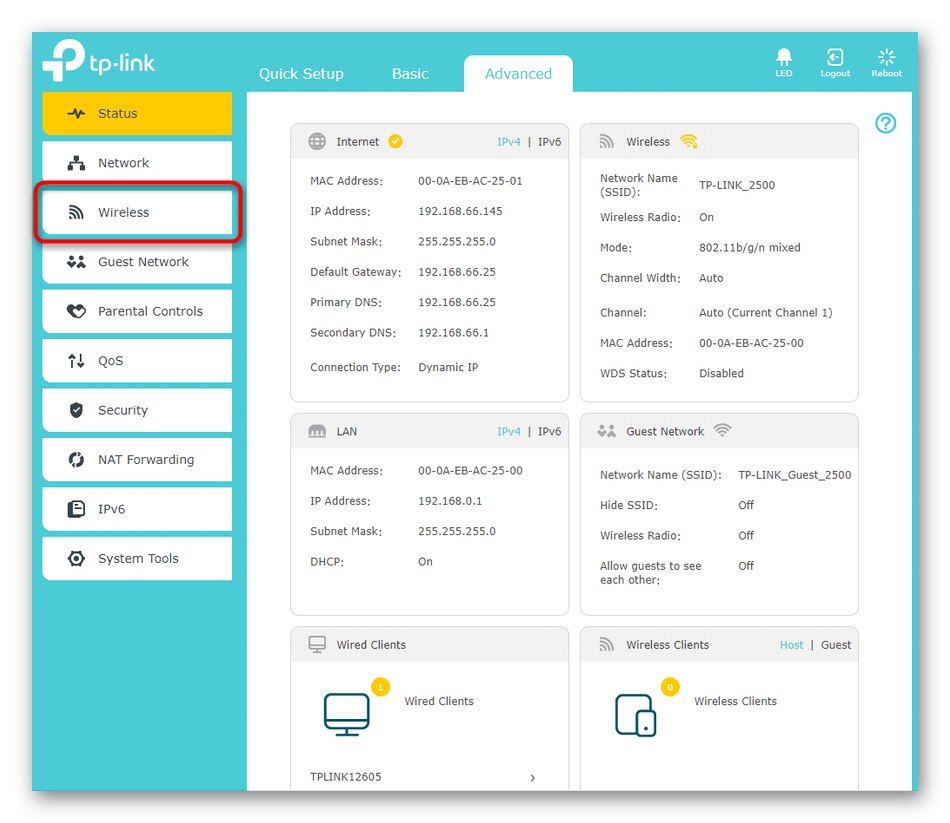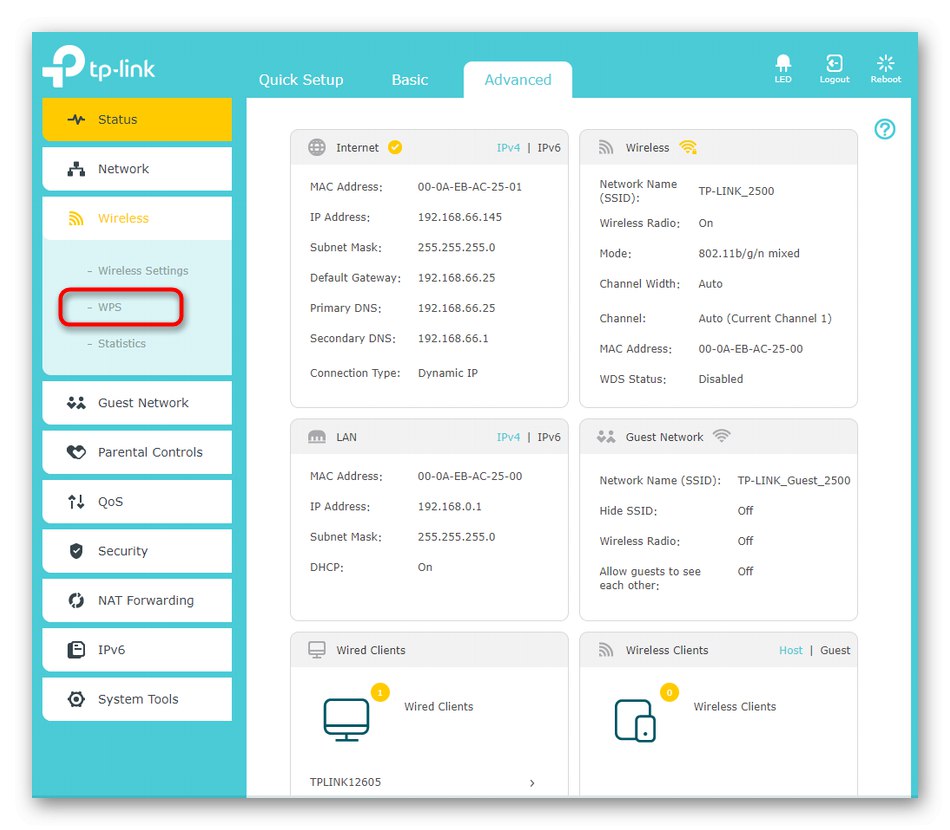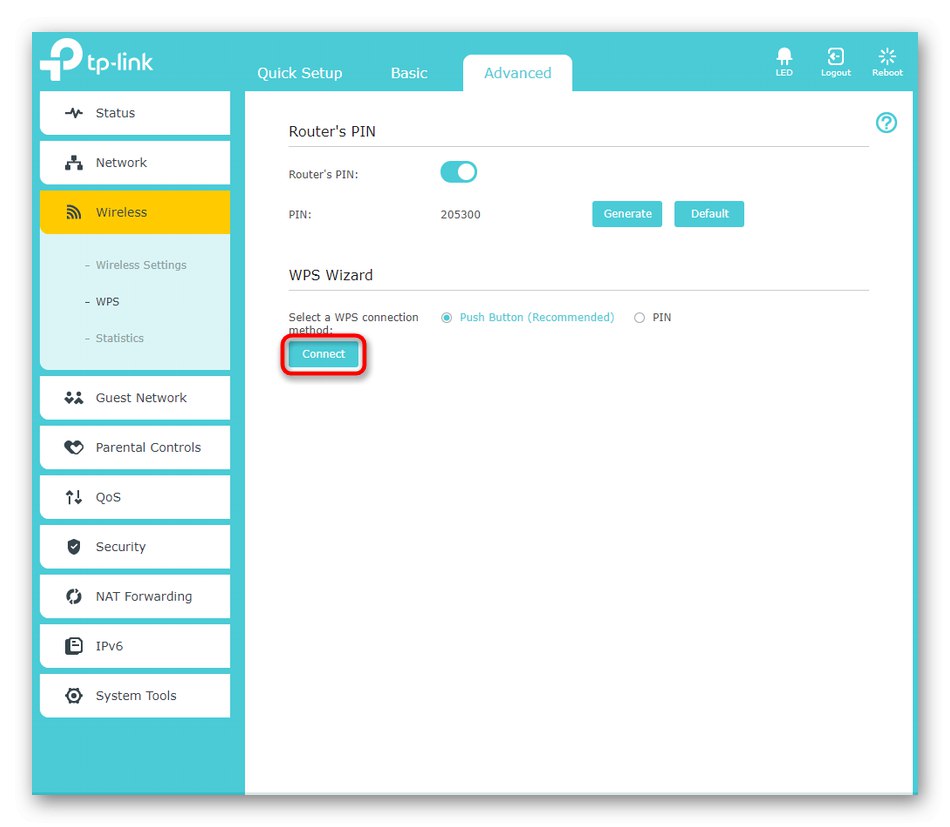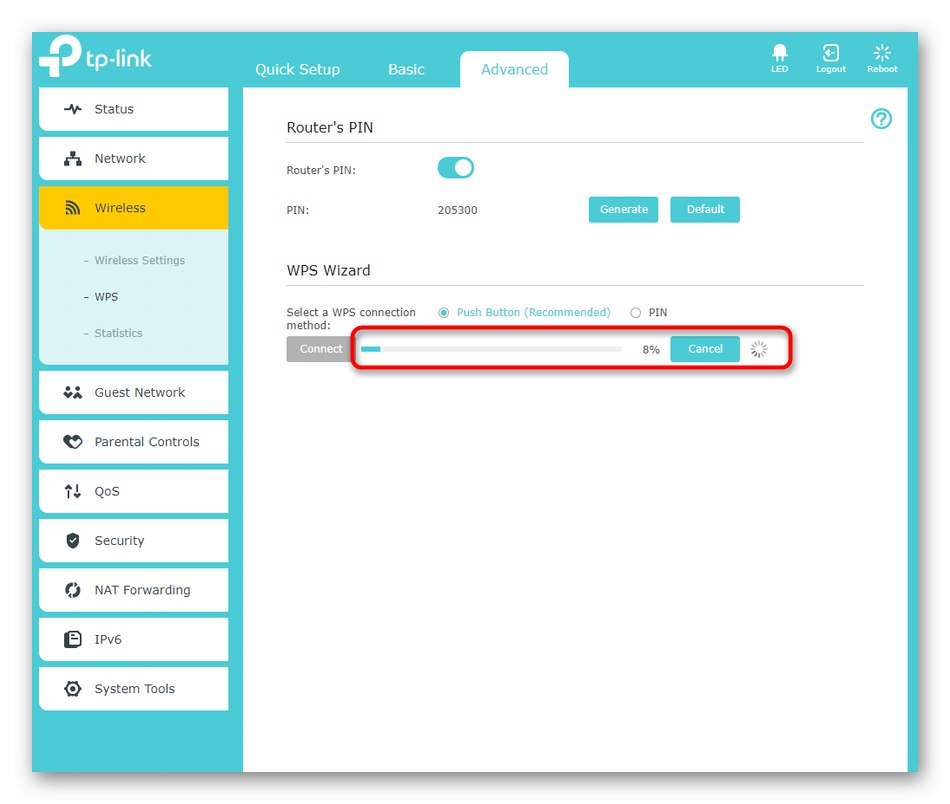Preden začnete s tem člankom, je treba pojasniti, da njegova vsebina pomeni povezavo z domačim usmerjevalnikom prek Wi-Fi brez gesla s pomočjo tehnologije WPS. Hakiranje brezžičnih dostopnih točk je prepovedano z zakonom, njegovo izvajanje pa lahko povzroči resne posledice, zato obidite programe tretjih oseb in ne poskušajte brezplačno dostopati do sosedovega ali katerega koli drugega omrežja Wi-Fi.
Če še vedno ne veste, kaj je WPS na usmerjevalniku, vam svetujemo, da preberete članek na spodnji povezavi, kjer avtor podrobno razloži, kako deluje ta tehnologija, in govori tudi o njeni nastavitvi. Za začetek pojdite na naslednjo povezavo.
Več podrobnosti: Kaj je in zakaj potrebujete WPS na usmerjevalniku
1. možnost: Mobilna naprava
Brez gesla se najlažje povežete prek mobilne naprave: lahko je kateri koli pametni telefon ali tablični računalnik. Čeprav se vsa dejanja izvajajo v meniju z nastavitvami, še vedno potrebujete usmerjevalnik, na katerega morate hkrati pritisniti en gumb. Sam algoritem povezave na pametnem telefonu ali tabličnem računalniku se razlikuje glede na različico operacijskega sistema in funkcije vdelane programske opreme. Včasih je dovolj, da le pojdite na seznam omrežij, tam poiščete tisto, ki ga potrebujete, in ga odprete za povezavo. Če je WPS na voljo, bodo informacije o njem zapisane pod imenom brezžičnega omrežja.
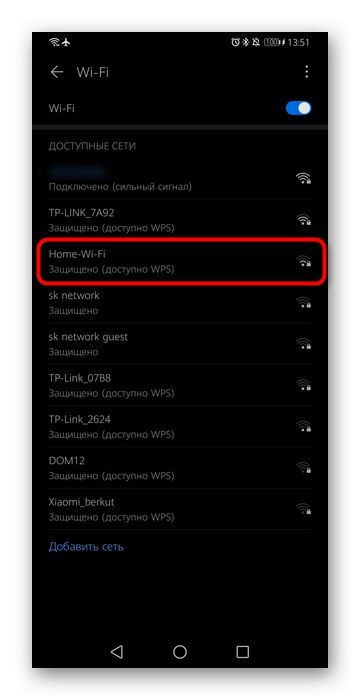
Zdaj vam ni treba vnesti gesla, ampak preprosto kliknite gumb na usmerjevalniku, katerega slika je prikazana na spodnji sliki. Upoštevati je treba, da bo dolgotrajno držanje tega gumba (več kot pet sekund) ponastavilo nastavitve, kar vam ni treba storiti.

Če je WPS na usmerjevalniku pravilno konfiguriran, bo povezava vzpostavljena takoj, kar je mogoče preveriti s preverjanjem dostopa do interneta prek katere koli aplikacije. Vendar je včasih načelo povezave drugačno in uporabniku ni treba izbrati določenega omrežja, ampak pojdite v nastavitve Wi-Fi in uporabite element "Gumb WPS".
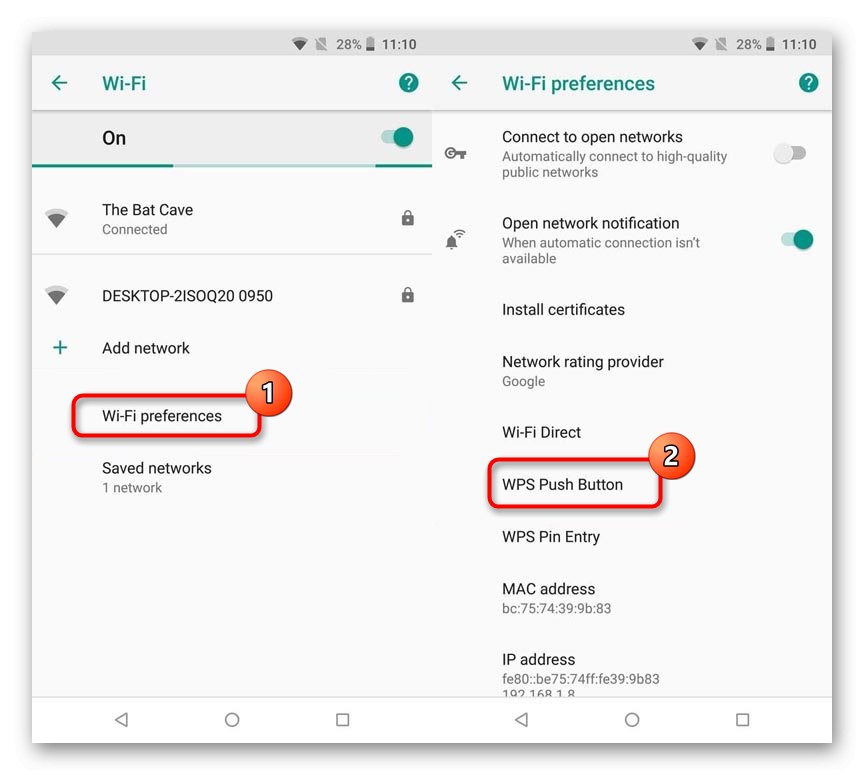
Takoj po izbiri tega parametra kliknite omenjeni gumb na usmerjevalniku in povezava bo vzpostavljena v samodejnem načinu. Enako se stori prek WPS-PIN, če je ta koda znana. Najdete ga neposredno v spletnem vmesniku usmerjevalnika.
2. možnost: računalnik z operacijskim sistemom Windows
V računalniku ali prenosnem računalniku je načelo povezovanja z Wi-Fi brez vnosa gesla skoraj enako, saj je tukaj podprta tudi tehnologija WPS. Ta postopek se izvede z nekaj preprostimi kliki:
- V opravilni vrstici kliknite ikono Wi-Fi, da odprete seznam za izbiro omrežja.
- Z levo miškino tipko kliknite želeno ime.
- S klikom na ustrezen gumb bi morali videti obvestilo, da je povezava na voljo. Kliknite ga na usmerjevalniku in počakajte na uspešno povezavo.
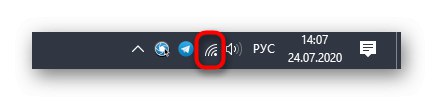

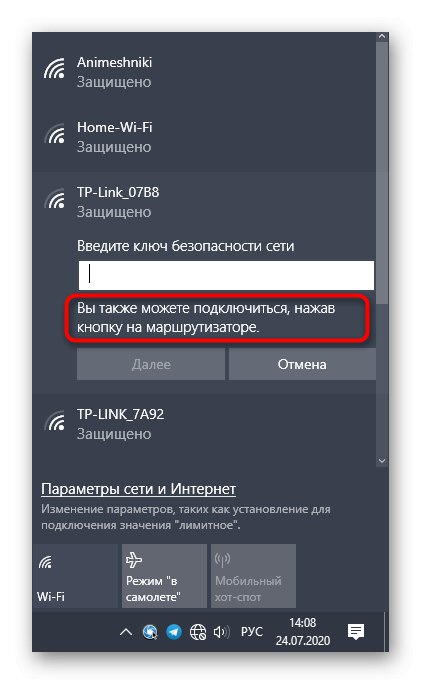
3. možnost: spletni vmesnik usmerjevalnika
Ta metoda ni na voljo vsem uporabnikom, saj je odvisna od izvedbe spletnega vmesnika usmerjevalnika, lahko pa pomaga, ko morate hkrati povezati več uporabnikov v omrežje, vendar ne želite vnesti gesla. Najprej se morate prijaviti v Internet Center, ki je podrobneje opisan v priročniku na naslednji povezavi.
Več podrobnosti: Prijava v spletni vmesnik usmerjevalnika
Potem je treba izvesti le nekaj preprostih manipulacij. Predstavili jih bomo na podlagi spletnega vmesnika podjetja TP-Link in iskati morate le iste elemente, začenši iz obstoječega menija.
- Za začetek na zavihku osnovnih nastavitev pojdite na "Napredno".
- V levem podoknu izberite "Brezžično" ali "Brezžično omrežje".
- Odprite kategorijo "WPS".
- Ostane samo klik "Poveži", da odprete dostop do vseh naprav v bližini.
- V samo minuti se bo dostop ustavil, zato spremljajte čas in hitro povežite vse potrebne naprave, tako da preprosto izberete ustrezno omrežje na seznamu.